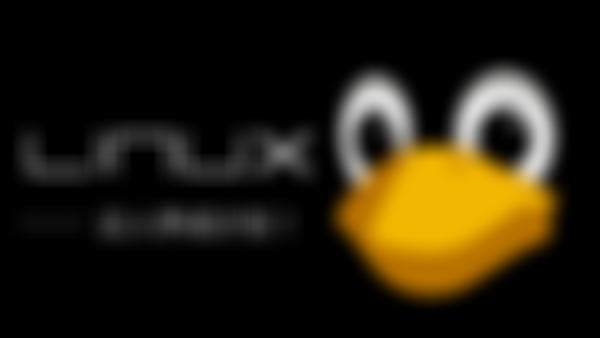-
mount的特殊选项查看全部
-
通配符:
? 匹配一个任意字符
* 匹配0个或任意多个任意字符
[] 匹配括号内的任意一个字符
[-] 匹配括号内的任意一个字符,-代表范围 如[a-z]代表匹配小写字母
[^]逻辑非,匹配不是括号里的袷字符,[^0-9]代表匹配一个不是数字的字符
通配符主要是用来匹配文件名或这目录名,正则表达式用来匹配文件里的数据内容
Bash中的特殊符号
单引号'' 在单引号中的所有特殊符号都是没有特殊含义的,即单引号中所有内容该是什么样就是什么样,不会变
双引号"" 双引号中的特殊符号也没有特殊含义,除$和'和\例外
$用来调用变量的值
\用来转移,跟在\后的特殊符号将失去特殊含义,如\$就可以输出$这个字符
``反引号:用来引用系统命令
$()用来引用系统命令,和``作用一样
#用来注释
查看全部 -
多命令顺序执行:
; 命令1 ;命令2 多个命令顺序执行,命令之间没有任何逻辑关系
&& 命令1 && 命令2 逻辑与,当命令1正确执行了,才会执行命令2,否则不执行命令2
|| 命令1 || 命令2 逻辑或,命令1执行不正确了,才会执行命令2
ls && echo yes || echo no
管道符:
命令1 | 命令2 命令1的正确输出作为命令2的操作对象
命令2一定要能操作命令1的输出才可以使用,所以在命令2的选择上更是要严谨
查看全部 -
标准输出:输出到显示屏上
输出重定向:把本来要输出屏幕上的内容输出到指定的文件或设备当中
命令 > 文件 把标准输出以覆盖的方式重定向
命令 >> 文件 把标准输出以追加的方式重定向
错误输出重定向的>或>>的左右两侧是没有空格的
命令 2>文件 把错误输出以覆盖的方式重定向
命令 2>>文件 把错误输出以追加的方式重定向
命令 &>文件 以覆盖的方式,把争取和错误的输出都保存在同一个文件中
命令 &>>文件 以追加的方式,把争取和错误的输出都保存在同一个文件中
命令 >> 文件1 2>>文件2 把正确的输出追加到文件1中,把错误的输出追加到文件2中
/dev/null 垃圾箱文件,把输出重定向到这个文件时,既不会在屏幕显示也不会在文件中保留
输入重定向,就是本来是要用键盘输入的内容,改成用文件的内容进行输入
命令 < 文件 把文件作为命令的输入
查看全部 -
常用快捷键
ctrl+c 强制终止当前命令 =clear
ctrl+l 清屏
ctrl+a 光标移动到命令行首
ctrl+e 光标移动到命令行尾
ctrl+u 从光标所在位置删除到行首
ctrl+z 把命令放入后台
ctrl+r 在历史命令中搜索
查看全部 -
Bash的基本功能:Bash时标准的linux shell。
1、查看与设定别名:
alias #查看系统中所有命令的别名
alias 别名= '原名' #设定命令别名,只在shell里敲命令不保存到配置文件时,别名知识临时生效
2、别名永久生效与删除别名:
(1)永久生效:vi ~/.bashrc #写入环境变量配置文件(每个用户在家目录下都有自己的配置文件,root用户的在root下,普通用户在Hmoe目录下)
打开配置文件后,将命名别名的命令保存进去即可,重新登陆永久生效。
也可以在shell执行命令source .bashrc就可以重新运行这个配置文件,不需要重新登录就能生效。
(2)unalias 别名 #删除别名,这个命令在shell敲一遍只是临时生效,不能删除配置文件里的别名配置。
如果要永久删除,需要在配置文件将其删除。
查看全部 -
echo输出命令
echo【选项】[输出内容]
-e :支持反斜线控制的字符串转换
echo -e "\e[1;35m nihao \e[0m" 输出粉红色 nihao
#\e[1;35m 开启颜色
#\e[0m 关闭颜色
查看全部 -
1. shell是 一个命令行解释器,他为用户提供了一个向linux内核发送请求以便运行程序的界面系统级程序,用户可用shell来启动挂起停止甚至编写一些程序
shell还是一个功能相当强大的编程语言,易编写,易调试,灵活性强shell是解释执行的脚本语言,在shell中可以直接调用Linux系统命令
2. Shell的分类
Shell的两种主要语法类型有Bourne和C,这两种语法彼此不兼容。Bourne家族主要包括sh、ksh、Bash、psh、zsh;C家族主要包括:csh、tcsh(针对于Unix)
Bash与sh兼容,现在使用的Linux就是使用Bash作为用户的基本Shell
3. Linux支持的shell
/etc/shells 记录Linux支持的shell
查看全部 -
w 查看系统当中已经登录的用户信息,包括用户当前使用的命令、占用CPU的时间等
pts/0 远程登录
who≈w 也能查看系统当中已经登录的用户信息,但是不会显示其他信息
last 查询当前登录和过去登录的用户信息 last实际上是读取/var/log/wtmp文件数据
lastlog 查看系统所有用户最后一次登录的信息
查看全部 -
1. shutdown [选项] 时间
#相对安全
选项:
-c:取消前一个关机命令
-h:关机
-r:重启
2. 其他关机命令(不太安全)
halt
poweroff
init 0
3. 其他重启命令
reboot
init 6
4. 系统运行级别
0 关机
1 单用户
2 不完全多用户,不含NFS服务(字符界面,NFS是文件共相的意思)
3 完全多用户(字符界面)
4 未分配
5 图形界面
6 重启
查看全部 -
tar -zcvf test.tar.gz test #压缩格式为.tar.gz
tar -zcvf test.tar.gz test -C /tmp/ #压缩格式为.tar.gz,并指定压缩到的位置为/tmp/
tar -zxvf test.tar.gz #解压.tar.gz
tar -jcvf test.tar.bz2 test #压缩格式为.tar.bz2
tar -jxvf test.tar.bz2 #解压.tar.bz2
tar -jtvf test.tar.bz2 #查看内容,不解压
tar -ztvf test.tar.gz #查看内容,不解压
查看全部 -
tar -cvf 打包文件名 源文件
选项: -c:打包 -x:解打包 -v:显示过程 -f:指定打包后的文件名
如:tar -cvf aaa.tar aaa #打包
tar -xvf aaa.tar #解打包
查看全部 -
CentOS 6.x的默认文件系统类型是ext4(extended file system version 4)
Linux安装时至少划分根分区和SWAP两个分区才能正常安装使用
密码三原则:复杂性、易记忆性、时效性
查看全部 -
<!doctype html> <html> <title>linux文件系统</title> <body> <p>分区 -> 格式化 -> 取名 -> 分配挂载点 主分区最多只有4个 扩展分区:最多一个、与主分区一起共4个、不能写入数据,只能包含逻辑分区 </p> </body> </html>
查看全部 -
安装欢迎界面
查看全部
举报